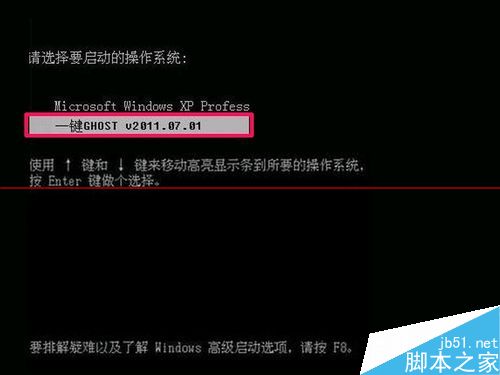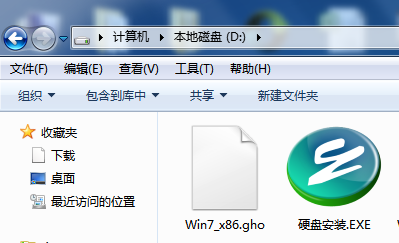虚拟硬盘就是用内存中虚拟出一个或者多个磁盘的技术,和虚拟内存一样,内存的速度要比硬盘快得多,利用这一点,在内存中虚拟出一个或多个硬盘就可以加快磁盘的数据交换速度,从而提高的运行速度。
虚拟硬盘就是用内存中虚拟出一个或者多个磁盘的技术。和虚拟内存一样,内存的速度要比硬盘快得多,利用这一点,在内存中虚拟出一个或多个硬盘就可以加快磁盘的数据交换速度,从而提高的运行速度。

虚拟硬盘是利用软件在内存中虚拟出一个或者多个磁盘的技术。由于内存的速度比硬盘快得多,另外大容量内存的价格又很便宜。
介绍
所谓虚拟硬盘就是用内存中虚拟出一个或者多个磁盘的技术。
内存的速度要比硬盘快得多,就要利用这一点,在内存中虚拟出一个或多个硬盘就可以加快磁盘的数据交换速度,从而提高电脑的运行速度。
从上面我们可以看出:所谓“虚拟”有二:其一所谓“虚拟”首先是假的,其次是能够起到所虚拟的硬盘的功能。虚拟硬盘的目的无非是为了速度牺牲一些容量。
访问速度
虚拟硬盘速度快,当前的内存容量一般都在 4G 以上了,而很多朋友用电脑只是进行上网、处理文字、玩游戏等操作,内存并没有得到充分利用。依据内存的访问速度远远高于硬盘这一点,我们就可以在内存中虚拟出一个或者多个磁盘,这样就可以加快磁盘的数据交换速度,提高电脑的运行速度,同时也充分利用上了多余的内存。实现上述功能,我们还得借助于软件 vRamDir 的帮助,vRamDir 是一款可以把内存虚拟成为磁盘的软件。安装后,vRamDir 会在控制面板中添加一个“vRamDir”设置项,打开它,你会看到软件已为我们设置了两个 RAM 目录,即“C:WindowsTemp”和“C:WindowsSpool”两个文件夹,以后对这两个文件夹的操作都是在内存中完成的,由于所有的临时文件都存放在 vRamDir 中,不再放置到硬盘上,所以你会明显感觉到对这两个文件夹的操作会比别的文件夹快的多。如果想添加更多的 RAM 目录,可以单击“浏览”,选择一个目录,或直接在输入框中输入目录路径,然后点“添加”将目录添加进“现有 RAM 目录”框中即可;如果想删除其中的目录,在“现有 RAM 目录”框中选中需要删除的目录,然后点一下“移去”即可。注意,对 vRamDir 的所有操作,只有在重新启动电脑以后能生效。
安全保密
对于电脑中的保密文件,大家一般都是选用专门的文件加密软件。其实,虚拟硬盘也有保密文件的作用。使用 Strongdisk 创建了虚拟硬盘后,打开“我的电脑”或“资源管理器”时,会发现多了一个分区 Z。如果想把该盘的内容调用出来(显示出来),就必须输入正确的密码才可以,以此起到保护数据的目的。你可以把需要保密的文件全部放到该磁盘,然后退出软件 Strongdisk,这时在资源管理器中刚刚创建的磁盘 Z 也就没有了,别人也就找不到你的文件了,从而起到保密文件的作用。如果自己想查看文件,可以再次启动 Strongdisk,启动后会出现一个对话框,因为一个虚拟磁盘对应一个映像文件,如果你创建了多个虚拟磁盘,那么在“Disk Image File Name”中就应该选择磁盘对应的映像文件,然后输入创建虚拟磁盘时设置的密码,最后点“Mount”即可启动 Strongdisk,再到资源管理器中看看,虚拟磁盘 Z 是不是又回来了。删除虚拟硬盘的方法很简单,打开软件 Strongdisk 设置窗口,选择相应的磁盘盘符,然后单击“Dismount”即可删除。
添加卸载
安装
Strongdisk 可以在硬盘上创建一个加密文件,通过虚拟设备的方式,使 Windows 系统将它认定为一个真正意义上的硬盘。我们只要输入相应的访问口令就可以随时调用和隐藏虚拟硬盘,并且不用重新启动计算机。当然如果没有相应的访问口令就无法调用“虚拟硬盘”,这样就可以保护我们的文件。下面我们就来看看具体操作方法。安装完软件,重新启动,Strongdisk 会自动运行。在系统托盘区,我们可以看到它的图标,双击该图标,点“OK”按钮就进入了操作窗口。单击窗口中的“Create”按钮,启动创建磁盘映像文件向导。在随后弹出的“FileName”对话框中输入保存磁盘映像文件的路径和文件名,如 e:Image1.grd(磁盘映像文件扩展名为.grd),在“DiskSize”对话框中设置虚拟硬盘的大小和磁盘格式,其中“Floating-size”复选框表示虚拟硬盘的空间,它可以根据放入该虚拟硬盘中的实际文件大小上下浮动;“Filldiskwithran?domdata”复选框表示使用随机数据填满“虚拟硬盘”的空间,在“encryptionparameters”对话框中,对磁盘映像文件的加密方式进行设置,你可以选择默认设置,在“password”对话框中,可以设置访问磁盘映像文件的口令,在“Textpassword”处输入,并在下面的
卸载
“Confirmation”处重新输入以便确认。最后在“newdiskproperties”对话框再检查一下我们前面的设置是否有误,如果没有什么问题的话就单击“Create”按钮,系统便开始创建磁盘映像文件。完成后,Strongdisk 会自动载入磁盘映像文件,并在电脑中虚拟一个盘符为 Z、卷标为“本地磁盘”的“虚拟硬盘”。将你的重要文件放入这个虚拟硬盘里,保存后关闭 Strongdisk,虚拟硬盘便“消失”了。这样我们的文件就得到很好的保护了。如果我们要查看或编辑虚拟硬盘里的内容时,只需运行 Strongdisk,重新加载虚拟硬盘就可以了。具体方法是:运行 Strongdisk,点击“Mount”按钮,打开“MountDisk”对话框。在“Diskimagefilename”处输入要打开的磁盘映像文件的路径和文件名,在“Password”填上在创建磁盘映像文件时所设置的密码。在“MountOptions”处设置“虚拟硬盘”是否为只读还是自动运行程序,同时还可以设置“虚拟硬盘”所使用的盘符。当我们不再需要“虚拟硬盘”时,可以把它卸掉。在 Strongdisk 操作窗口中,单击相应的“虚拟硬盘”盘符标签切换到该虚拟硬盘属性窗口,在“DiskDiskmounting”处单击“Dismount”就可以将“虚拟硬盘”卸掉了。
主要作用
1.增加访问速度
2.减少目录层次
其实当你从软盘启动电脑(比如用 windows98 的启动盘启动)的时候,由于软盘比较慢,系统为了加快速度就会把软盘上的文件虚拟成一个硬盘分区,这个分区符在硬盘盘符和光驱盘符之间(这样要访问光盘的话,就要后退一个盘符才能访问,用 dir 查看原来的光盘盘符的话,会发现是一些软盘上的内容,也就是虚拟分区的内容)。
3.虚拟机推荐甚至必须使用这种文件,包括 virtual、VMware、virtualbox。